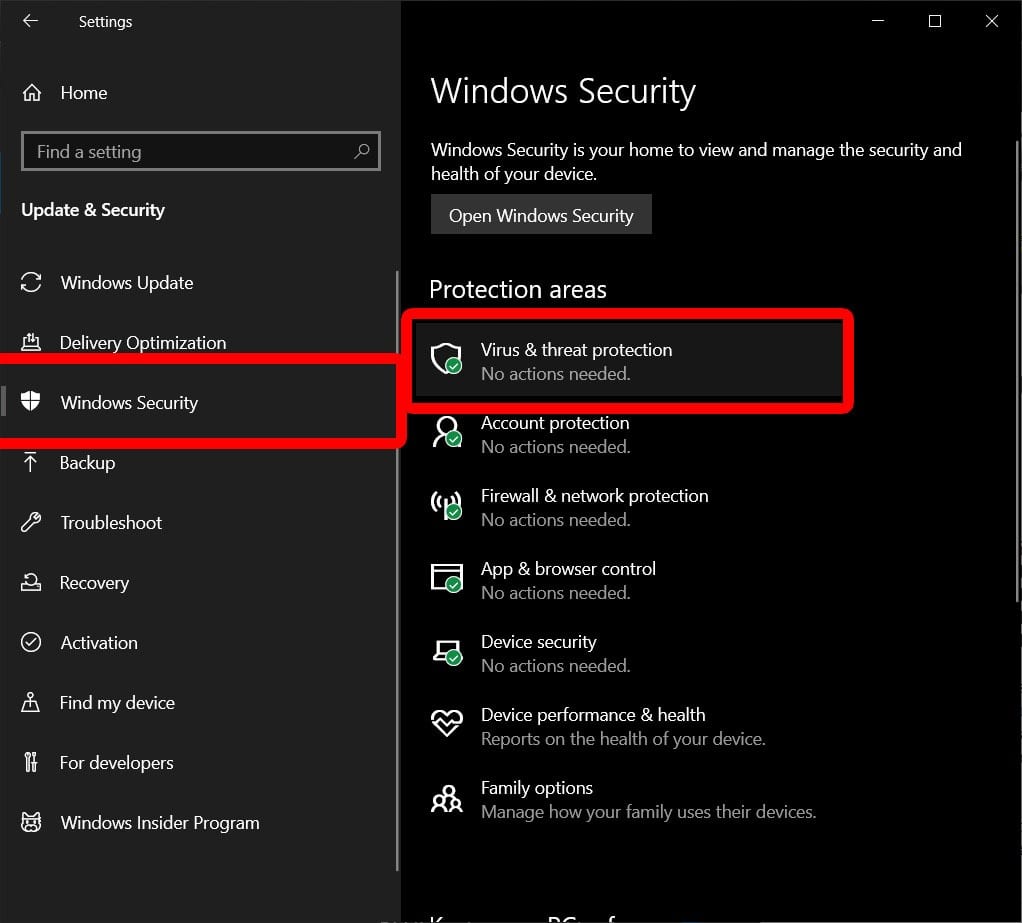
¿Cómo deshacerse del spyware en Windows 10?
¿Le preocupa que Spyware pueda haberse infiltrado en su computadora con Windows 10? Spyware puede ser una gran molestia y, a veces, incluso puede robar sus datos personales. Afortunadamente, hay algunos pasos simples que puede tomar para deshacerse del spyware y proteger su computadora de más amenazas. En este artículo, discutiremos cómo detectar y eliminar Spyware de su computadora Windows 10.
¿Cómo deshacerse del spyware en Windows 10?
Para deshacerse del spyware en Windows 10:
- Abra el menú Inicio y escriba "Windows Defender" en la barra de búsqueda. Seleccione "Windows Defender Security Center" de los resultados de búsqueda.
- Bajo "Protección contra el virus y la amenaza", haga clic en "Configuración de protección contra el virus y amenazas".
- En la sección "EXCLUSIONES", haga clic en "Agregar o eliminar exclusiones".
- Seleccione "Agregar una exclusión" y elija el tipo de exclusión que desea agregar. Por ejemplo, "carpeta" para excluir una carpeta o "archivo" para excluir un archivo.
- Seleccione el archivo o carpeta que desea excluir y haga clic en "Agregar" para excluirlo.
- Una vez que haya terminado, haga clic en "Cerrar" para guardar los cambios.
El Windows Defender Security Center ahora ignorará los archivos o carpetas que excluyó.

¿Cómo deshacerse del spyware en Windows 10?
Uso de la seguridad de Windows
Windows 10 proporciona una herramienta incorporada que puede ayudar a los usuarios a proteger sus dispositivos del spyware y otras actividades maliciosas. Windows Security, anteriormente conocido como Windows Defender, es una utilidad de seguridad integral que ayuda a proteger su PC de una amplia gama de amenazas, incluido Spyware. Con Windows Security, puede escanear su sistema en busca de spyware, eliminar cualquier amenaza detectada y establecer protección en tiempo real para detectar y prevenir futuras infecciones.
Para usar la seguridad de Windows para escanear su sistema en busca de spyware, abra la aplicación de seguridad de Windows escribiendo "Windows Security" en la barra de búsqueda de Windows 10. Una vez que la aplicación esté abierta, seleccione "Protección contra el virus y la amenaza" y luego haga clic en "Escanear ahora". Esto iniciará un escaneo completo del sistema que detectará y eliminará cualquier spyware presente en su dispositivo.
Si el escaneo detecta cualquier spyware, Windows Security lo alertará y le preguntará si desea poner en cuarentena o eliminar la amenaza. Una vez que se elimina la amenaza, también se le puede pedir que reinicie su dispositivo. Después de reiniciar su dispositivo, debe ejecutar otro escaneo para verificar cualquier spyware restante.
Uso de software anti-spyware de terceros
Además de la seguridad de Windows, hay una serie de programas de terceros de terceros disponibles para Windows 10. Estos programas ofrecen un enfoque más completo de seguridad, con características como protección en tiempo real, escaneos programados e incluso protección web.
Antes de descargar cualquier software anti-Spyware de terceros, asegúrese de que sea compatible con Windows 10. Una vez que haya encontrado un programa que sea compatible, puede descargarlo e instalarlo en su dispositivo. Después de completar la instalación, debe ejecutar un escaneo para verificar cualquier spyware presente en su sistema.
El escaneo debe detectar cualquier spyware presente en su dispositivo, y el programa anti-Spyware lo alertará si se encuentran amenazas. Luego puede optar por poner en cuarentena o eliminar cualquier amenaza que se detecte. Después de eliminar las amenazas, debe ejecutar otro escaneo para verificar cualquier spyware restante.
Usando la eliminación manual
Si no puede eliminar el spyware utilizando la seguridad de Windows o el software anti-spyware de terceros, es posible que deba recurrir a la eliminación manual. La eliminación manual implica localizar los archivos de Spyware en su sistema y eliminarlos manualmente.
Para eliminar manualmente el spyware de su dispositivo, deberá abrir el Administrador de tareas presionando CTRL + ALT + Eliminar. Una vez que el administrador de tareas esté abierto, seleccione la pestaña "Procesos" y busque cualquier proceso de aspecto sospechoso. Si encuentra algún proceso sospechoso, debe seleccionarlos y hacer clic en "Finalizar la tarea" para terminarlos.
Una vez que se hayan terminado los procesos sospechosos, deberá localizar los archivos de Spyware en su sistema. Para hacer esto, puede usar la barra de búsqueda de Windows para buscar cualquier archivo de aspecto sospechoso. Una vez que haya encontrado los archivos de Spyware, puede eliminarlos para eliminar el spyware de su dispositivo.
Uso de la restauración del sistema
Si recientemente ha instalado un programa o realizó cambios en su sistema que pueden haber causado la infección por spyware, puede usar el sistema de restauración del sistema para deshacer estos cambios. System Restore es una utilidad incluida en Windows 10 que le permite "revertir" su sistema a un estado anterior, deshaciendo cualquier cambio realizado desde entonces.
Para usar la restauración del sistema, abra el panel de control y seleccione "Sistema y seguridad". Luego, seleccione "Sistema" y haga clic en "Restaurar sistema". Esto abrirá el asistente de restauración del sistema, que le permitirá seleccionar un punto de restauración. Seleccione un punto de restauración antes de que se instale el spyware y luego siga las instrucciones para restaurar su sistema.
Una vez que se ha restaurado el sistema, debe ejecutar un escaneo con seguridad de Windows o software anti-spyware de terceros para verificar cualquier spyware restante.
Usando botas limpias
Otra opción para eliminar el spyware de Windows 10 es usar la función de arranque limpio. Clean Boot es una característica que le permite iniciar ventanas con solo los servicios y programas esenciales en ejecución, lo que puede ayudarlo a identificar y eliminar cualquier programa o servicio malicioso.
Para usar el arranque limpio, abra el diálogo Ejecutar presionando Windows + R. Luego, escriba "MSCONFIG" y presione Enter. Esto abrirá la ventana de configuración del sistema. En la ventana de configuración del sistema, seleccione la pestaña "Servicios" y marque el cuadro "Ocultar todos los servicios de Microsoft". Luego, haga clic en "Desactivar todo" y haga clic en "Aceptar".
Una vez que el sistema se ha reiniciado en modo de arranque limpio, puede escanear su sistema con seguridad de Windows o software anti-spyware de terceros para detectar cualquier spyware. Si se detectan alguna amenaza, puede eliminarlas y luego reiniciar su dispositivo para salir del modo de arranque limpio.
Usando la limpieza del disco
La limpieza de disco es una utilidad incluida en Windows 10 que le permite limpiar archivos innecesarios y liberar espacio en disco. Esto puede ser útil para eliminar el spyware, ya que el spyware puede estar usando espacio en disco y ralentizar su sistema.
Para usar la limpieza del disco, abra el diálogo Ejecutar presionando Windows + R. Luego, escriba "CleanMgr" y presione Enter. Esto abrirá la ventana de limpieza de disco. En la ventana de limpieza de disco, seleccione la pestaña "Archivos para eliminar" y marque las casillas junto a cualquier archivo que desee eliminar. Luego, haga clic en "Aceptar" para eliminar los archivos.
Una vez que se han eliminado los archivos, debe ejecutar un escaneo con seguridad de Windows o software anti-spyware de terceros para verificar el spyware restante.
Uso del verificador de archivos del sistema
El verificador de archivos del sistema (SFC) es una utilidad incluida en Windows 10 que le permite verificar y reparar cualquier archivo de sistema dañado. Los archivos del sistema dañados a menudo pueden ser la causa de las infecciones por spyware, por lo que el uso de SFC para reparar cualquier archivo corrupto puede ayudarlo a deshacerse del spyware.
Para usar SFC, abra el símbolo del sistema escribiendo "símbolo del sistema" en la barra de búsqueda de Windows 10. Una vez que el símbolo del sistema está abierto, escriba "SFC /Scannow" y presione Enter. Esto iniciará un escaneo completo del sistema, que detectará y reparará cualquier archivo de sistema dañado.
Una vez que se completa el escaneo, debe ejecutar un escaneo con seguridad de Windows o software anti-spyware de terceros para verificar cualquier spyware restante.
Preguntas frecuentes
¿Qué es Spyware?
Spyware es un software malicioso que está diseñado para recopilar datos de una computadora sin el conocimiento o el permiso del usuario. Se puede utilizar para rastrear la actividad del usuario y robar información personal, como contraseñas y números de tarjeta de crédito, así como para mostrar anuncios no deseados. También se puede utilizar para monitorear la actividad en línea de un individuo y potencialmente controlar su dispositivo.
¿Cuáles son los signos del spyware?
Hay varias señales de que puede tener Spyware en su computadora con Windows 10. Estos incluyen ventanas emergentes excesivas, una caída notable en el rendimiento de la computadora y cambios inesperados en la configuración de su navegador u página de inicio. Además, puede encontrar que los programas o aplicaciones instalados previamente han sido eliminados o modificados, o que no puede desinstalar ciertos programas o aplicaciones.
¿Cómo eliminar el spyware en Windows 10?
Eliminar el spyware en Windows 10 requiere algunos pasos simples. Primero, debe ejecutar un sistema de sistema completo con su programa antivirus o anti-malware. Una vez que se completa el escaneo, debe eliminar cualquier amenaza que se identifique. Además, puede usar un programa de anti-spyware dedicado para detectar y eliminar cualquier spyware restante.
¿Cuáles son los mejores programas anti-spyware para Windows 10?
Hay varios programas anti-Spyware que son efectivos para detectar y eliminar el spyware de las computadoras de Windows 10. Algunos de los programas más populares incluyen MalwareBytes, Spybot Search & Destroy y Superantispyware. Cada programa tiene su propio conjunto de características y capacidades, por lo que es importante compararlos para encontrar el mejor ajuste para sus necesidades.
¿Hay medidas de precaución para prevenir el spyware?
Sí, hay varias medidas de precaución que se pueden tomar para prevenir el spyware. Primero, debe instalar software antivirus y anti-malware en su computadora y mantenerlo actualizado. Además, debe ser cauteloso al descargar software o hacer clic en enlaces de fuentes desconocidas, ya que pueden contener código malicioso. Además, debe evitar usar redes de Wi-Fi públicas, ya que pueden ser vulnerables al ataque.
¿Hay alguna herramienta de eliminación de spyware para Windows 10?
Sí, hay varias herramientas de eliminación de spyware gratuitas y pagas para Windows 10. Estas herramientas se pueden usar para detectar y eliminar cualquier spyware existente, así como para evitar futuras infecciones. Algunas herramientas gratuitas populares incluyen MalwareBytes, Spybot Search & Destroy y Superantispyware. Además, hay varias herramientas pagas que ofrecen características adicionales y una protección más integral.
Cómo detectar spyware en la computadora usando CMD y eliminar
Para resumir todo, deshacerse del spyware en Windows 10 no es tan complicado como puede parecer. Todo lo que se necesita son algunos pasos simples para proteger sus datos y mantener su sistema limpio. Entonces, si está tratando con Spyware en Windows 10, asegúrese de ejecutar un escaneo de malware, descargar un programa anti-Spyware y mantener su sistema actualizado. De esta manera, puede estar seguro de que su sistema está a salvo de malware, virus y otros programas maliciosos.




